
વર્તમાન ટrentરેંટ ક્લાયન્ટ્સ ઓછા વજનવાળા છે, વપરાશકર્તા મૈત્રીપૂર્ણ ઇન્ટરફેસ, અદ્યતન વિધેય ધરાવે છે અને કમ્પ્યુટરને વધુ લોડ કરતા નથી. પરંતુ તેમાંના કેટલાકની બાદબાકી છે - જાહેરાત. તે કેટલાક વપરાશકર્તાઓને પરેશાન કરતું નથી, પરંતુ તે અન્ય લોકોને પણ હેરાન કરે છે. વિકાસકર્તાઓ આ પગલું લે છે કારણ કે તેઓ તેમના કામ માટે ચૂકવણી કરવા માગે છે. અલબત્ત, જાહેરાતો વિના સમાન ટ torરેંટ પ્રોગ્રામ્સના ચૂકવેલ સંસ્કરણો છે. પરંતુ જો વપરાશકર્તા ચૂકવણી કરવા તૈયાર નથી?
ટrentરેંટ ક્લાયન્ટ્સમાં જાહેરાતોને અક્ષમ કરી રહ્યા છીએ
ટrentરેંટ ક્લાયંટમાંથી જાહેરાતોને દૂર કરવા માટેની ઘણી પદ્ધતિઓ છે. તે બધા એકદમ સરળ છે અને ખાસ કુશળતા અથવા જ્ .ાનની જરૂર નથી. તમારે ફક્ત અમુક ઉપયોગિતાઓ અથવા ઘટકોની સૂચિની જરૂર પડશે જેને અક્ષમ કરવાની જરૂર છે, અને તમે તમારા મનપસંદ કાર્યક્રમોમાં જાહેરાત શું છે તે કાયમ ભૂલી જશો.
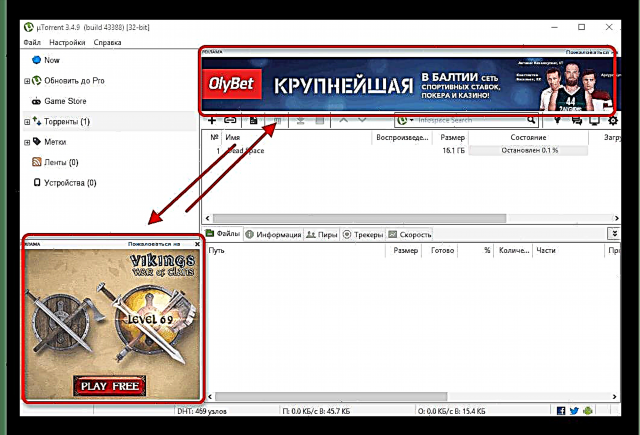
પદ્ધતિ 1: એડગાર્ડ
એડગાર્ડ - આ એક ખાસ પ્રોગ્રામ છે જે કોઈપણ એપ્લિકેશનોમાં આપમેળે જાહેરાતોને અક્ષમ કરે છે જેમાં તે ઉપલબ્ધ છે. સેટિંગ્સમાં, સ sortર્ટ કરવું શક્ય છે કે તમે જાહેરાતો ક્યાં બંધ કરવા માંગો છો અને ક્યાં નથી.
માર્ગમાં કાર્યક્રમમાં પ્રવેશ કર્યો "સેટિંગ" - ફિલ્ટર કરવા યોગ્ય એપ્લિકેશનો, તમે ખાતરી કરી શકો છો કે તમારું ટ torરેંટ ક્લાયંટ યોગ્ય સૂચિમાં છે.

પદ્ધતિ 2: ભડવો મારા યુટોરેન્ટ
ભડવો મારા યુટોરેન્ટ જાવાસ્ક્રિપ્ટમાં લખેલી એક સરળ સ્ક્રીપ્ટ છે. તે જાહેરાતોને દૂર કરવા માટે બનાવવામાં આવી હતી uTorrent આવૃત્તિ ..૨.૧ કરતા ઓછું નથી, અને તે પણ યોગ્ય છે બિટ્ટોરન્ટ. છુપાવેલ ક્લાયંટ સેટિંગ્સને નિષ્ક્રિય કરવાને કારણે બેનરો અક્ષમ કરવાને લીધે આવી.
સંભવ છે કે વિન્ડોઝ 10 પર આ પદ્ધતિ કાર્ય કરશે નહીં.
- ટrentરેંટ ક્લાયંટ શરૂ કરો.
- સ્ક્રિપ્ટ વિકાસકર્તા પૃષ્ઠ પર જાઓ અને બટન પર ક્લિક કરો "ભડવો મારા યુટોરેન્ટ".
- ટrentરેંટ બદલવાની પરવાનગી માંગતી વિંડો પ્રદર્શિત થાય ત્યાં સુધી થોડી સેકંડ રાહ જુઓ. જો વિનંતી લાંબા સમય સુધી દેખાતી નથી, તો બ્રાઉઝર પૃષ્ઠ ફરીથી લોડ કરો.
- હવે ક્લાઈન્ટ આયકન પર રાઇટ-ક્લિક કરીને અને વિકલ્પ પસંદ કરીને, ટોરેંટ પ્રોગ્રામમાંથી ટ્રેમાંથી બહાર નીકળો "બહાર નીકળો".
- ટોરેન્ટ લોંચ કરીને, તમે હવે બેનરો જોશો નહીં.

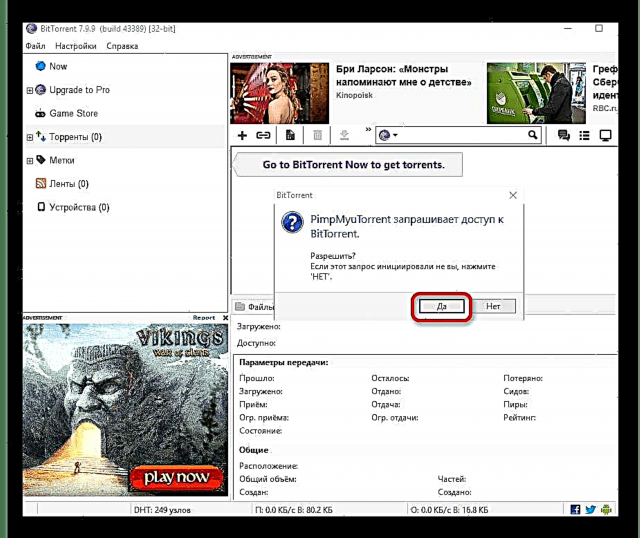

પદ્ધતિ 3: ક્લાયંટ સેટિંગ્સ
જો તમારી પાસે સ્ક્રિપ્ટનો ઉપયોગ કરવાની ક્ષમતા અથવા ઇચ્છા નથી, તો પછી કેટલાક ગ્રાહકોમાં, જાહેરાતને અક્ષમ કરવાની એક આંતરિક રીત છે. ઉદાહરણ તરીકે, મ્યુટોરન્ટ અથવા બીટટોરન્ટમાં. પરંતુ આ માટે તમારે સાવચેત રહેવાની જરૂર છે અને ફક્ત તે જ ઘટકોને અક્ષમ કરવાની જરૂર છે જે પોતે બેનરો માટે જવાબદાર છે.
- ટrentરેંટ શરૂ કરો અને પાથ સાથે જાઓ "સેટિંગ્સ" - "પ્રોગ્રામ સેટિંગ્સ" - "એડવાન્સ્ડ" અથવા કીબોર્ડ શોર્ટકટ નો ઉપયોગ કરો સીટીઆરએલ + પી.
- નીચેના ઘટકો શોધવા માટે ફિલ્ટરનો ઉપયોગ કરો:
offers.left_rail_offer_en सक्षम
offers.sponsored_torrent_offer_en सक्षम
offers.content_offer_autoexec
offers.featured_conटे_બેજ_નેબલ
offers.featured_content_notifications_enabled
offers.featured_content_rss_en सक्षम
bt.enable_pulse
વહેંચાયેલ_શેર.એનેબલ
gui.show_plus_upsell
gui.show_notorrents_node - તેમને શોધવા માટે, નામોનો એક ભાગ દાખલ કરો. તેમને અક્ષમ કરવા માટે, મૂલ્ય બનાવવા માટે તેમના પર બે વાર ક્લિક કરો ખોટું. વૈકલ્પિક રીતે, ફક્ત નીચે આપેલ વિકલ્પને પસંદ કરો. ના દરેક માટે. સાવચેત રહો અને ફક્ત સૂચિબદ્ધ ઘટકોને બંધ કરો. જો તમને કેટલાક પરિમાણો મળતા નથી, તો ફક્ત તેમને અવગણો તે વધુ સારું છે.
- ટrentરેંટ ફરીથી શરૂ કરો. જો કે, ફરીથી પ્રારંભ કર્યા વિના પણ, જાહેરાતો પ્રદર્શિત થશે નહીં.
- જો તમારી પાસે વિન્ડોઝ 7 છે, તો મુખ્ય મેનૂ પર જાઓ અને પકડી રાખો શિફ્ટ + એફ 2. આ સંયોજનને હોલ્ડ કરતી વખતે, સેટિંગ્સ પર પાછા જાઓ અને ટેબ પર જાઓ "એડવાન્સ્ડ". છુપાયેલા ઘટકો તમારા માટે ઉપલબ્ધ રહેશે:
gui.show_gate_notify
gui.show_plus_av_upsell
gui.show_plus_conv_upsell
gui.show_plus_upsell_nodesતેમને પણ ડિસ્કનેક્ટ કરો.
- ક્લાયંટને ફરીથી પ્રારંભ કરો. પહેલાં સંપૂર્ણપણે બહાર નીકળો ફાઇલ - "બહાર નીકળો", અને પછી સ softwareફ્ટવેર ફરીથી પ્રારંભ કરો.
- થઈ ગયું, તમારું અસીલ જાહેરાત મુક્ત છે.



ઉપરોક્ત પદ્ધતિઓ એકદમ સરળ છે, તેથી, મોટી મુશ્કેલીઓ shouldભી કરવી જોઈએ નહીં. હવે તમે કર્કશ જાહેરાત બેનરોથી નારાજ નહીં થશો.











